En tutorial Android te daremos un dato que seguramente apliques en tu dispositivo Android:
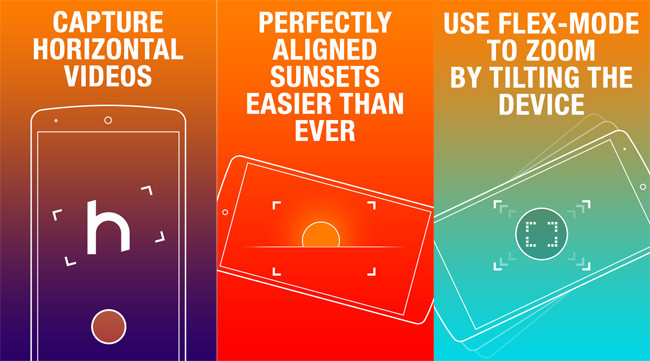
En muchas ocasiones solemos capturar los momentos más felices e importantes de nuestra vida con la cámara del móvil, esto es muy fácil ya que siempre lo tenemos a la mano y aun cuando las cámaras de estos dispositivos portátiles han ido actualizándose para obtener un mejor rendimiento, aún faltan algunos puntos por reparar.
Uno de las características que se diferencian más de una cámara profesional a una cámara de móvil es sin duda la estabilización, con la cámara profesional prácticamente no hay movimiento ya que esta siempre cuenta con un soporte muy rígido, en cambio, con el móvil solamente tenemos el pulso.
Pero no todo está perdido, algunos desarrolladores han encontrado la forma de capturar un video estabilizado en Android, y es de ahí que ha surgido Horizon, una aplicación que nos ayudará en el movimiento no deseado del móvil a la hora de grabar un video.
Después de que instales Horizon desde Google Play (Totalmente gratis) y lo habrás verás diversas opciones marcadas en color naranja, aquí podrás escoger el modo de toma, que cámara quieres usar y el tipo de estabilización.
El primer tipo de toma hará zoom y se alejará dependiendo el movimiento de la cámara, en cambio, el segundo tipo de toma solo usará el giroscopio para mantener la velocidad, por lo que esta nos serviría si queremos grabar algo estático mientras nosotros nos movemos.
Así de simple será capturar un video estabilizado en Android a partir de hoy, seguramente pronto veremos algunas réplicas de esta aplicación dentro de la tienda y con esto mejores novedades.
Enlace: Horizon para Android


